Livro de Preços no Zoho CRM
No Zoho CRM, você pode criar livros de preços:
- Inserindo dados no formulário de detalhes do Livro de preços: você pode preencher manualmente os detalhes do Livro de preços;
- Importando Livros de preços de fontes externas: você pode coletar dados por meio de várias fontes e importar arquivos CSV e XLS para o Zoho CRM.

Observação
- Alguns dos campos padrão podem não estar visíveis ou editáveis, dependendo do processo de negócios da sua organização;
- Caso deseje adicionar ou modificar campos, entre em contato com o administrador do sistema para obter mais detalhes sobre o uso de outros campos.
Crie Livros de Preços Individualmente
Você pode criar livros de preços individualmente:
- Preenchendo os detalhes no formulário de criação do livro de preços;
- Clonando o livro de preços com algumas alterações nos detalhes de um livro de preços existente.
Para criar Livros de preços individualmente
- No módulo Livros de Preços, clique no ícone Novo Livro de Preços (
 );
); - Na página Criar Livro de Preços, insira as informações de preço (Consulte os Campos Padrão);
- Clique em Salvar.

Observação
- Por padrão, a pessoa que cria o livro de preços é o proprietário;
- Para alterar o proprietário, clique no link Alterar no campo Proprietário do livro de preços e selecione outro usuário.
Para clonar livros de preços
No módulo Livros de Preços, clique em um determinado registro que deseja clonar.
- Na página Detalhes do livro de preços, clique no ícone Mais (
 ) e selecione Clonar;
) e selecione Clonar; - Na página Clone Livro de Preços, modifique os detalhes necessários (consulte os campos padrão);
- Clique em Salvar.
Configurar descontos por volume
Ao criar as informações do livro de preços, você tem a opção de escolher seu Modelo de preços com base em seus requisitos de negócios. Você pode escolher entre as seguintes opções:
- Sem desconto;
- Desconto Fixo;
- Desconto Diferencial.
Para definir o modelo de precificação sem desconto
- No módulo Livros de Preços, clique no ícone Novo Livro de Preços (
 );
); - Na página Criar Livro de Preços, insira o Nome do Livro de Preços;
- Selecione Modelo de preços na lista suspensa.
Por padrão, o Modelo de Precificação exibido é Nenhum; - Clique em Salvar.
Para definir o modelo de precificação com desconto fixo ou diferencial
- No módulo Livros de Preços, clique no ícone Novo Livro de Preços (
 );
); - Na página Criar Livro de Preços, insira o Nome do Livro de Preços;
- Selecione Desconto fixo / diferencial na lista suspensa;
- Na seção Detalhes do preço, insira Do intervalo, Até o intervalo e Desconto (%);
- Clique em Adicionar para inserir mais slots de detalhes de preços e descontos;
- Clique em Salvar.
O gráfico abaixo apresenta um estudo comparativo dos descontos Fixos e Diferenciais:
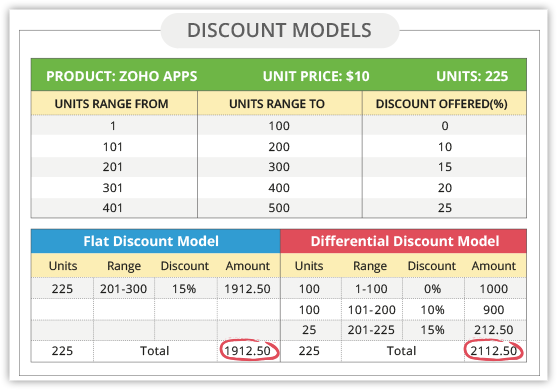
Associar Livro de Preços a outros registros
Você pode criar uma visão de 360 graus do livro de preços para exibir todos os detalhes associados. Na página Detalhes do livro de preços, você pode atualizar os seguintes detalhes:
- Produtos: para adicionar produtos;
- Anexos: para anexar documentos.
Atualizar preços de lista de vários produtos
Você pode ter um Livro de Preços aplicável a mais de um produto. Se você deseja atualizar os preços de lista de produtos em um livro de preços, pode atualizá-los manualmente ou usando a opção Importar preço de lista.
Para atualizar o preço de tabela manualmente
- Clique no módulo Livros de preços;
- Selecione o livro de preços desejado;
- Na lista relacionada de produtos, passe o mouse sobre o produto correspondente e clique no ícone de edição;
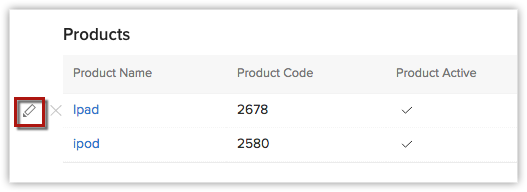
4. Na seção Editar preço de lista, insira o novo preço manualmente.
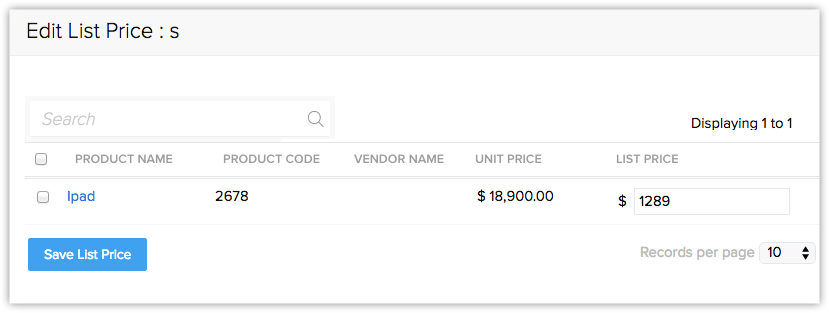
5. Clique em Salvar preços de lista.
Para usar a opção de Importação
- Clique no módulo Livros de preços.
- Selecione o livro de preços para o qual deseja atualizar os preços de lista;
- Na lista relacionada de produtos, clique no link Importar preço de lista;

- No assistente Importar produtos, selecione o arquivo com os novos preços de tabela;
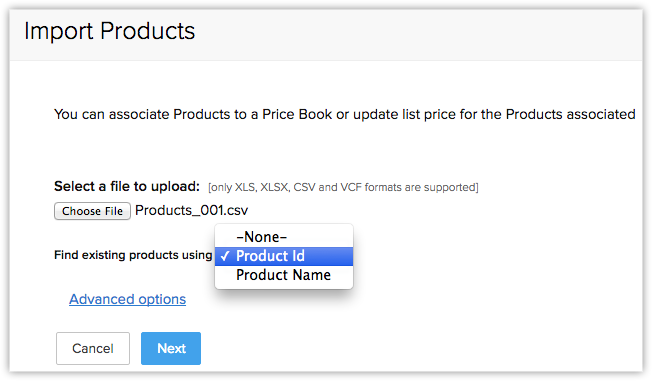
- Os formatos de arquivo aceitos são XLS, XLSX, CSV e VCF;
- Selecione um valor para Localizar produtos por, Nome do produto ou ID do produto;
- Mapeie os campos e clique em Importar.
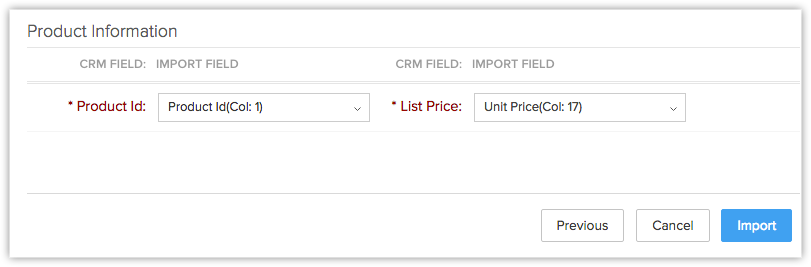
O Resumo de importação é exibido.
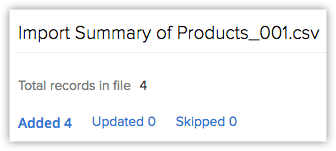
Para consultoria especializada Zoho CRM, consulte um Zoho Expert, ligue ou envie WhatsApp para +55 (11) 93937 1547.
Fale com os Zoho Experts
Recent Articles
Como integrar Google Ads no Zoho Landing Page
Ao integrar o Zoho LandingPage com o Google Ads, você pode rastrear leads que se inscreveram por meio de campanhas de anúncios segmentados e grupos de anúncios. Você também pode integrar seu formulário de página de destino ao Zoho CRM para rastrear a ...Como Configurar Redirecionamentos 301 para Artigos da Base de Conhecimento no Zoho Desk
Os artigos da base de conhecimento são identificados pelo link permanente ou URL que é gerado automaticamente quando são publicados. O URL inclui o nome da categoria, os nomes das subcategorias e o título do artigo. Um URL pode alterar horas extras ...Como baixar artigos da base de conhecimento do Zoho Desk como Arquivos PDF
Os artigos da base de conhecimento contêm uma variedade de informações, como detalhes do produto, especificações, white papers, diretrizes de conformidade e SOPS, que podem ser acessados on-line. No entanto, cópias para download desses artigos podem ...Como converter feedback de artigos em tickets no Zoho Desk
No módulo Base de Conhecimento, ao clicar em um artigo, os agentes ou escritores inserem a visualização de detalhes do artigo onde podem visualizar o: Comentários que ajudam os leitores do centro deixaram no artigo (artigos publicados) Lista de ...Como permitir comentários públicos em artigos da base de conhecimento (KB) no Zoho Desk
O feedback do cliente desempenha um papel importante na melhoria dos produtos, bem como dos recursos instrucionais associados a eles. Com mais organizações implementando modelos de suporte ao cliente de autoatendimento, é imperativo dar aos clientes ...
Popular Articles
Como posso alterar ou redefinir a senha da Conta do Google?
Sua senha da Conta do Google é a mesma usada em outros produtos do Google, como Gmail e YouTube. Se esquecer sua senha e quiser redefini-la ou alterá-la por razões de segurança, siga as etapas abaixo. SENHA ESQUECIDA Caso não saiba a senha da sua ...Como alterar ou redefinir minha senha do Zoho?
Sua conta Zoho é a chave para acessar uma gama de ferramentas poderosas que podem impulsionar sua produtividade e o sucesso do seu negócio. No entanto, com grande poder vem uma grande responsabilidade – proteger sua conta com uma senha forte é ...Zoho Mail offline
Apesar da crescente popularidade dos aplicativos de mensagens, o email manteve seu trono como o principal modo de comunicação oficial. A verificação de e-mails tornou-se sinônimo de trabalho, e o trabalho não se limita mais ao escritório. ...Adicionando Alias (apelidos) no Zoho Mail
Quando um usuário tem vários endereços de e-mail para a mesma conta, o endereço de e-mail adicional pode ser configurado como um alias de e-mail para a conta. Os aliases de e-mail são particularmente úteis para administrar vários domínios. Quando uma ...Você conheçe o botão de Ítens Recentes no Zoho CRM?
ÍTENS RECENTES. Você conhece o ícone Ítens Recentes no canto inferior direito, da tela do CRM Zoho ? Este botão é muito usado no CRM Zoho e serve para visualizar os últimos 20 ítens acessados. Seja ele, um “Cliente”, um “Negócio”, um “Evento”, ...
Related Articles
Campos padrão no Módulo Livro de Preços do Zoho CRM
A seguir está a lista de campos padrão definidos pelo Zoho disponíveis no módulo Livro de Preços: Nome do campo Descrição Tipo de dados Limite Máximo Proprietário do livro de preços Selecione o nome do usuário a quem o Livro de Preços está atribuído. ...Ciclo de vendas completo no Zoho CRM
O Zoho CRM se estende para além das funções tradicionais de CRM e suporta o gerenciamento completo do ciclo de vendas, integrando os recursos do Gerenciamento de Estoque. Estes incluem os módulos: Produtos, Livro de Preços, Vendedores, Ordens de ...Trabalhando com Livro de Preços no Zoho CRM
Os Livros de Preços são utilizados para a venda de produtos a preços diferenciados, com base nos termos do contrato com um determinado tipo de cliente. Assim, para cada cliente você pode vender o mesmo produto a preços diferentes. Existem dois preços ...Pipeline de Vendas Múltiplas no Zoho CRM
O que é um pipeline de vendas? Um pipeline de vendas é uma representação visual do seu processo de vendas que mostra onde seus clientes potenciais estão no ciclo de compra, quantos negócios abertos você tem, quanto tempo um determinado negócio ...Trabalhando com produtos no Zoho CRM
Os produtos podem ser bens ou serviços, que são vendidos ou adquiridos por sua organização. No Zoho CRM, você pode gerenciar os produtos de toda a empresa que são vendidos aos clientes, bem como adquiridos de fornecedores. Os departamentos de vendas ...
